win11创建新账户详细步骤 win11如何创建本地新账户
更新时间:2023-12-27 14:22:14作者:runxin
虽然在电脑新安装的win11系统中就自带有个人账户登录,从而方便用户实现对电脑功能权限的设置,然而有些用户为了更好的保护个人隐私安全,因此就想要在win11系统中创建新的账户来登录使用,可是win11如何创建本地新账户呢?接下来小编就给大家带来一篇win11创建新账户详细步骤。
具体方法如下:
1、在Win11系统桌面上,鼠标右键此电脑选择管理进入。
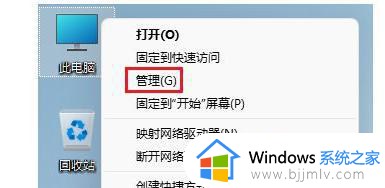
2、进入计算机管理界面,依次点击计算机管理-本地用户和组-用户展开。
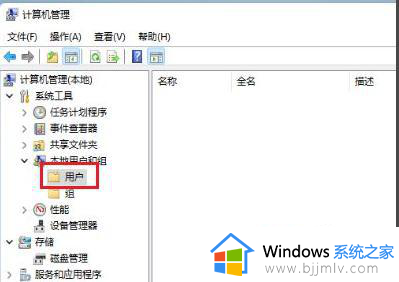
3、选中用户文件夹,在右边窗口空白处鼠标右键选择新用户进入。
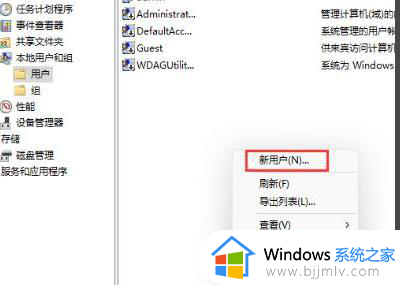
4、在弹出的新用户对话框,输入用户名、密码等相关信息勾选用户不能更改密码、密码永不过期选项点击确定按钮即可。
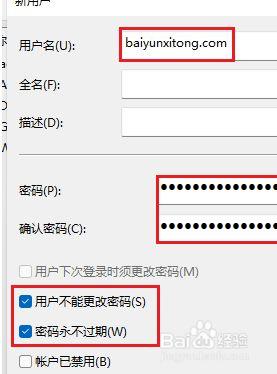
上述就是小编给大家分享的有关win11创建新账户详细步骤了,如果你也有相同需要的话,可以按照上面的方法来操作就可以了,希望本文能够对大家有所帮助。
win11创建新账户详细步骤 win11如何创建本地新账户相关教程
- win11建立本地账户详细教程 win11系统如何创建本地账户
- win11如何创建本地账户 windows11创建本地账户的步骤
- win11如何创建一个新账户 win11怎么创建新的账户
- win11电脑创建新账户怎么弄 win10电脑如何创建新账户
- windows11创建本地账号详细教程 windows11系统怎么创建本地账号
- 新电脑win11怎么跳过创建账户 新电脑win11跳过创建账户的步骤
- win11安装账号注册如何跳过?最新win11安装跳过创建账户步骤
- windows11如何新建账户 win11怎么创建账户
- win11访客账户怎么创建 win11如何创建访客账户
- windows11怎么跳过创建账户 如何跳过win11创建账户
- win11恢复出厂设置的教程 怎么把电脑恢复出厂设置win11
- win11控制面板打开方法 win11控制面板在哪里打开
- win11开机无法登录到你的账户怎么办 win11开机无法登录账号修复方案
- win11开机怎么跳过联网设置 如何跳过win11开机联网步骤
- 怎么把win11右键改成win10 win11右键菜单改回win10的步骤
- 怎么把win11任务栏变透明 win11系统底部任务栏透明设置方法
win11系统教程推荐
- 1 怎么把win11任务栏变透明 win11系统底部任务栏透明设置方法
- 2 win11开机时间不准怎么办 win11开机时间总是不对如何解决
- 3 windows 11如何关机 win11关机教程
- 4 win11更换字体样式设置方法 win11怎么更改字体样式
- 5 win11服务器管理器怎么打开 win11如何打开服务器管理器
- 6 0x00000040共享打印机win11怎么办 win11共享打印机错误0x00000040如何处理
- 7 win11桌面假死鼠标能动怎么办 win11桌面假死无响应鼠标能动怎么解决
- 8 win11录屏按钮是灰色的怎么办 win11录屏功能开始录制灰色解决方法
- 9 华硕电脑怎么分盘win11 win11华硕电脑分盘教程
- 10 win11开机任务栏卡死怎么办 win11开机任务栏卡住处理方法
win11系统推荐
- 1 番茄花园ghost win11 64位标准专业版下载v2024.07
- 2 深度技术ghost win11 64位中文免激活版下载v2024.06
- 3 深度技术ghost win11 64位稳定专业版下载v2024.06
- 4 番茄花园ghost win11 64位正式免激活版下载v2024.05
- 5 技术员联盟ghost win11 64位中文正式版下载v2024.05
- 6 系统之家ghost win11 64位最新家庭版下载v2024.04
- 7 ghost windows11 64位专业版原版下载v2024.04
- 8 惠普笔记本电脑ghost win11 64位专业永久激活版下载v2024.04
- 9 技术员联盟ghost win11 64位官方纯净版下载v2024.03
- 10 萝卜家园ghost win11 64位官方正式版下载v2024.03